Bitlocker是一种驱动加密工具,为了保护U盘中的文件不被其他人查看。许多win10用户都会使用Bitlocker驱动加密工具对自己的upan进行加密,那么win10系统bitlocker怎么加密呢?对于这个疑问,小编就来向大家讲解一下win10启动bitlocker加密的方法吧。
推荐下载:win10 ghost纯净版下载
具体步骤:
1、鼠标右键单击开始,在弹出的菜单里选择控制面板;
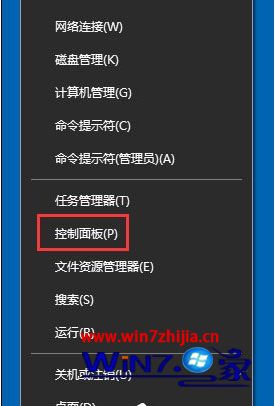
2、选择BitLocker驱动器加密;
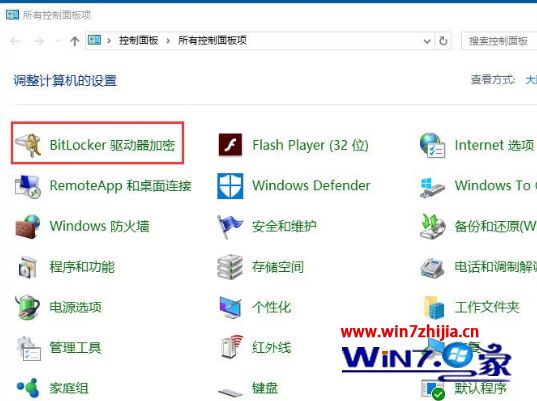
3、在需要加密的驱动器上开启BitLocker,这里也可以是虚拟磁盘也可以是U盘;

4、选择使用密码解锁驱动器,输入两遍密码;
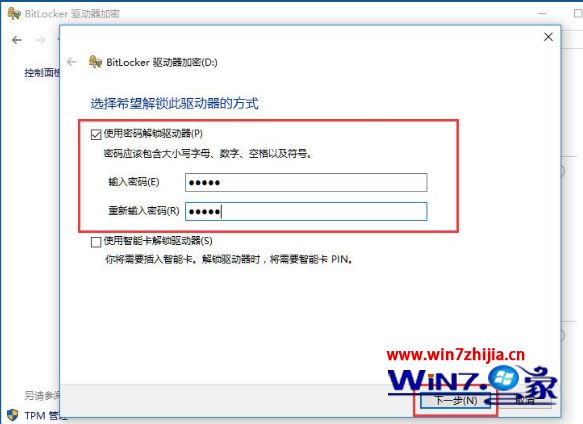
5、选择备份密钥保存位置,如果有不用淘汰的小U盘最好保存到U盘安全,没U盘就保存到文件,一定要找个不容易被别人发现的文件夹;
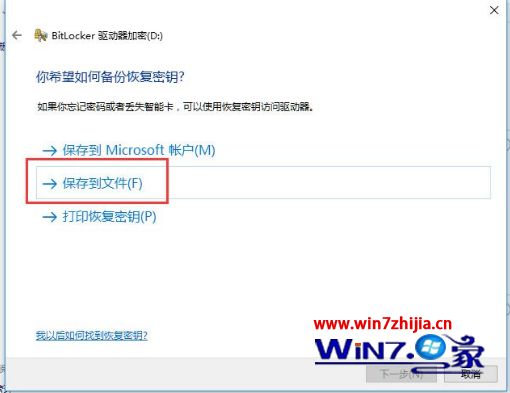
6、保存完密钥之后会显示已保存恢复密钥;

7、其实恢复密钥就是一串很长的字符,它很重要,是为了找回密码用的;

8、加密模式选择兼容模式;

9、选择开始加密;

10、现在我的电脑里,所加密驱动器上就多了一把银色的开启的锁;

11、下次开机的时候你就会发现锁已经变成了金色的关闭状态;
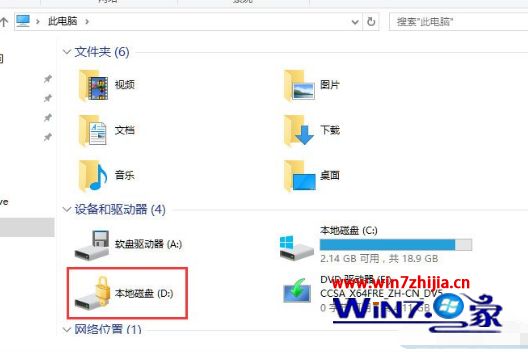
12、试图进入此驱动器,会发现电脑右上角要输入密码才行;
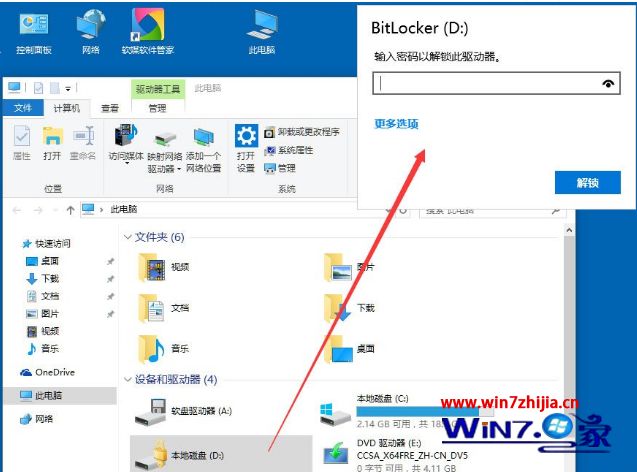
13、如果要立刻锁住此驱动器,可用管理员身份打开命令提示符,输入manage-bde -lock D,其中D为盘符。
上述就是win10系统bitlocker加密的具体操作步骤了,希望能够帮助到大家。